iVMS 4200 – Tải và Cài đặt phần mềm iVMS 4200 Client trên PC
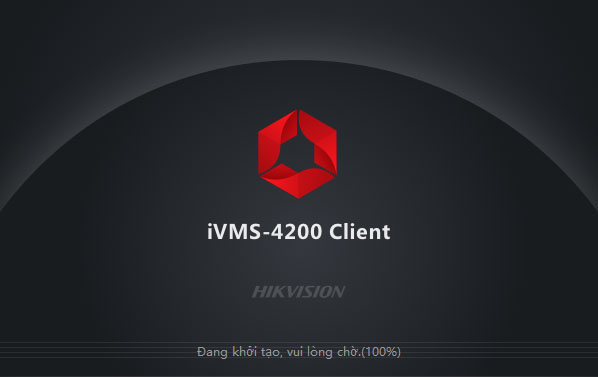
Tải và Cài phần mềm iVMS 4200 xem camera Hikvision trên PC
iVMS 4200 Client là bản đầy đủ, Full tính năng của phần mềm iVMS 4200 để xem camera Hikvision trên máy tính. Các tính năng được phân chia thành các vùng cho dễ quản lý và sử dụng bao gồm: ứng dụng video, điều khiển truy cập và ứng dụng chung.
Các chức năng của iVMS 4200 là gì?
Tải phần mềm iVMS 4200 cho máy tính
| Windows | Macbook |
 |  |
Cài đặt iVMS 4200 Full cho máy tính
- Chọn I agree to the terms in the License Agreement và bấm Next
- Chọn Install để cài đặt iVMS-4200 for PC Windows
- Nhấn Finish để kết thúc cài đặt phần mềm ivms-4200 cho máy tính
Cài đặt ngôn ngữ Tiếng Việt cho iVMS 4200 Client
- Chọn Tiếng Việt trong danh sách ngôn ngữ
- Bấm Install để cài gói tiếng Việt cho iVMS 4200 Full
- Bấm Start Now là xong
Sau khi cài đặt xong ngôn ngữ Tiếng Việt, bạn hãy mở phần mềm iVMS 4200 trên máy tính lên và làm theo các bước dưới đây để sử dụng để xem camera Hikvision trên PC Windows và Macbook nhé!
Hướng dẫn sử dụng iVMS 4200 trên máy tính
So với các phần mềm xem camera trên máy tính khác như Smart PSS của Dahua, hay KBiVMS của Kbvision. Thì ứng dụng iVMS 4200 PC sử dụng đơn giản hơn nhiều, dẫn chứng là sau khi xem qua hướng dẫn dưới đây bạn sẽ xem được camera quan sát Hikvision trên máy tính.
Đăng nhập vào ivms 4200
- Chọn ngôn ngữ Tiếng Việt
- Tạo mật khẩu mới
- Độ mạnh của mật khẩu (xanh, cam và đỏ)
- Nhập lại mật khẩu vừa tạo
- Bấm Đăng nhập để truy cập vào iVMS 4200 cho máy tính
Bảo mật bằng mật khẩu
Thiết lập các câu hỏi bảo mật và trả lời theo cách của bạn, rồi bấm đăng nhập như hình dưới đây
Sau đó phần mềm sẽ đưa bạn tới giao diện chính của iVMS 4200 với đầy đủ các tính năng để quản lý hệ thống camera giám sát Hikvision trên máy tính. Bao gồm cả camera wifi và camera có dây của Hikvision
Cách thêm thiết bị camera hikvision
- Chọn Quản lý thiết bị trong bảo trì và quản lý trên iVMS 4200
- Chọn + Gán
- Chọn CloudP2P
- Chọn khu vực để đăng nhập: Vietnam
- Bấm đăng nhập để tiếp tục
- Đăng nhập vào iVMS 4200 bằng tài khoản Hik connect như trên điện thoại
- User: Nhập SĐT hoặc Email mà bạn đăng ký
- Password: Nhập chính xác mật khẩu
- Bấm Login để đăng nhập
- Chọn Đóng nếu xuất hiện bảng Thông tin bạn đã đăng nhập. Các thiết bị sẽ bị xóa khỏi máy khách sau khi đăng xuất.
- Số Sê-ri: Nằm ở dưới đầu ghi camera Hikvision (bạn cũng tìm thấy mã này trên ứng dụng Hik-connect)
- Mã xác thực: Nhập mã xác thực đầu vào (nếu bạn không đặt thì yêu cầu đơn vị lắp camera cung cấp)
- Nhấn Gán là xong
- Đèn báo màu xanh báo hiệu trực tuyến (Online)
Xem camera hikvision trên máy tính
- Nhấp đôi chuột vào Xem ở màn hình chính của iVMS-4200
- Nhấp đôi chuột vào thiết bị trong danh sách thiết bị
- Khi xem trực tiếp bạn có thể: điều khiển PTZ, tùy chỉnh cửa sổ chia hình, phóng rộng toàn màn hình, chụp ảnh màn hình, bật loa,…
Cách xem lại camera Hikvision trên máy tính
Đang cập nhật…
Catch Link: 6878

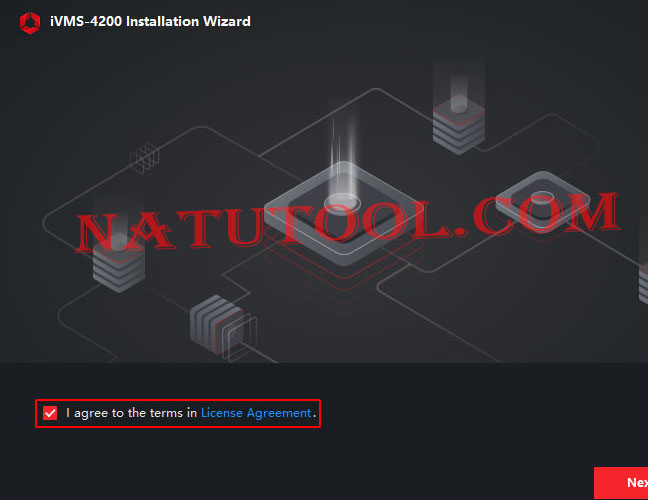
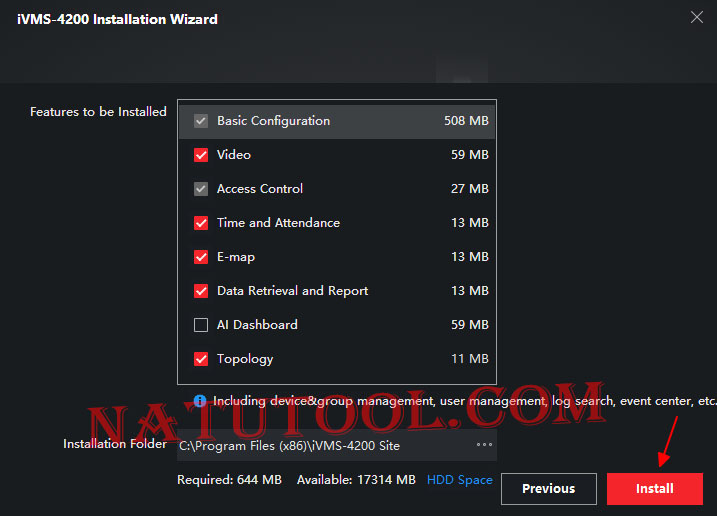
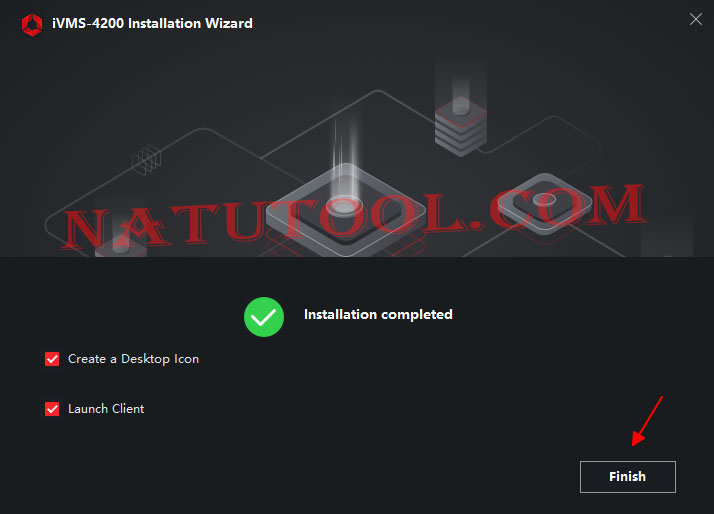
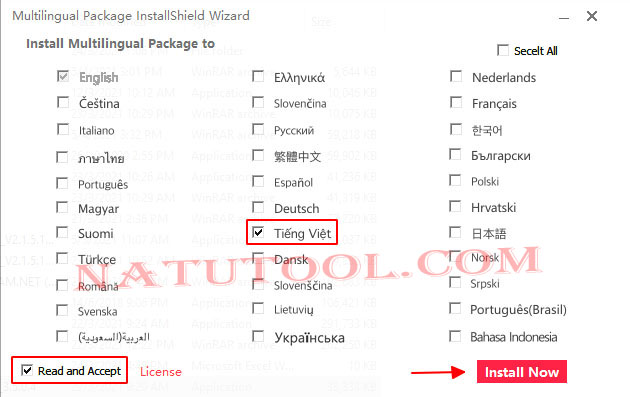
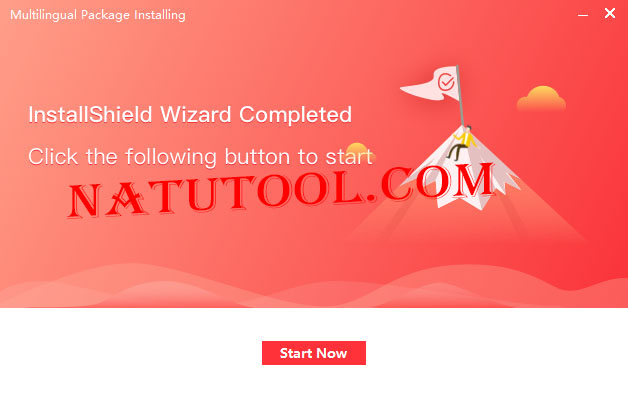
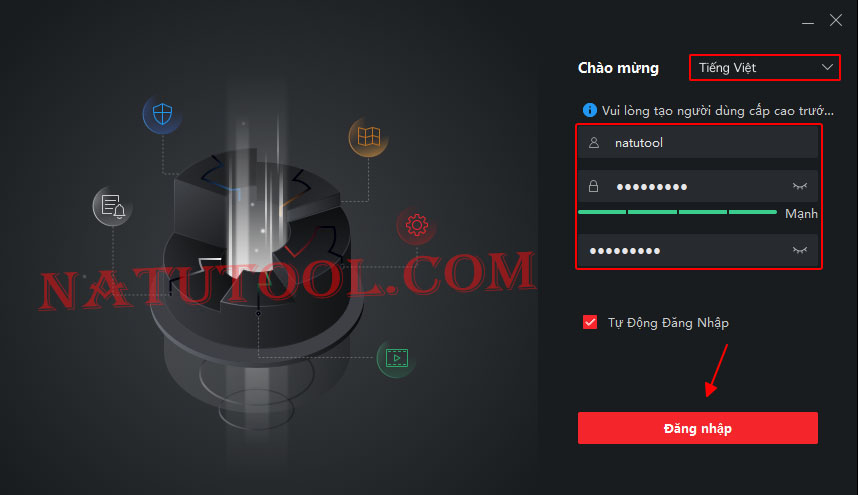
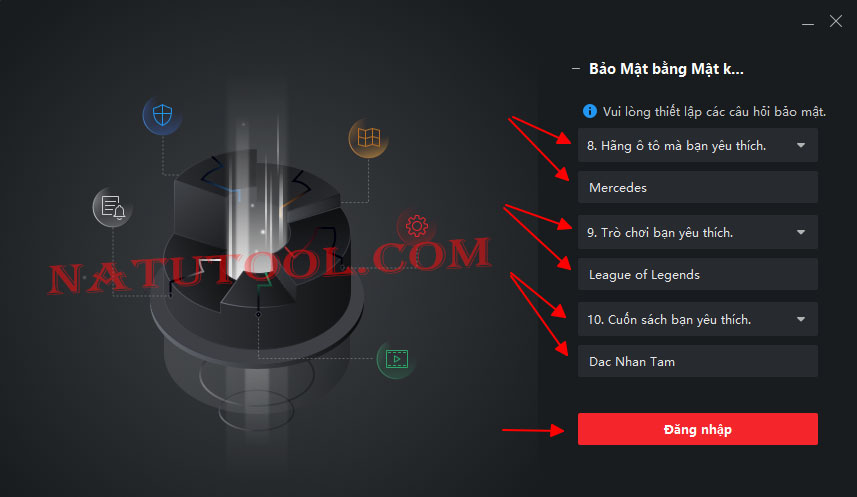
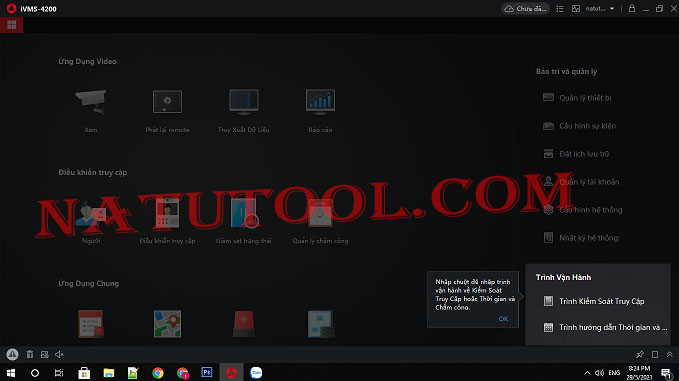
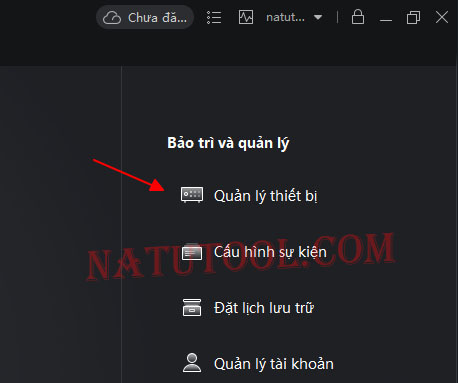
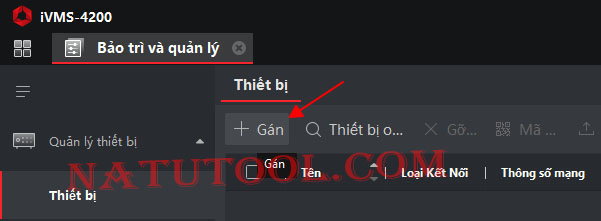
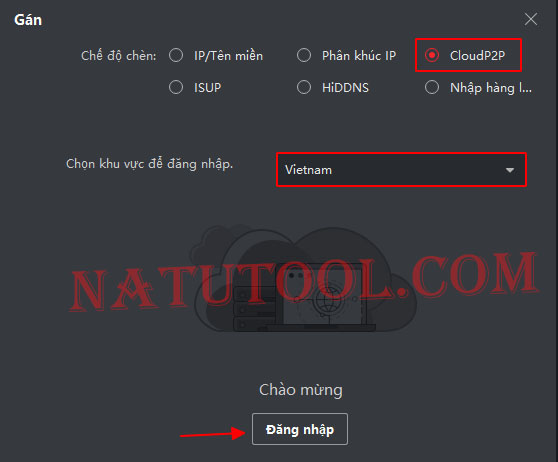
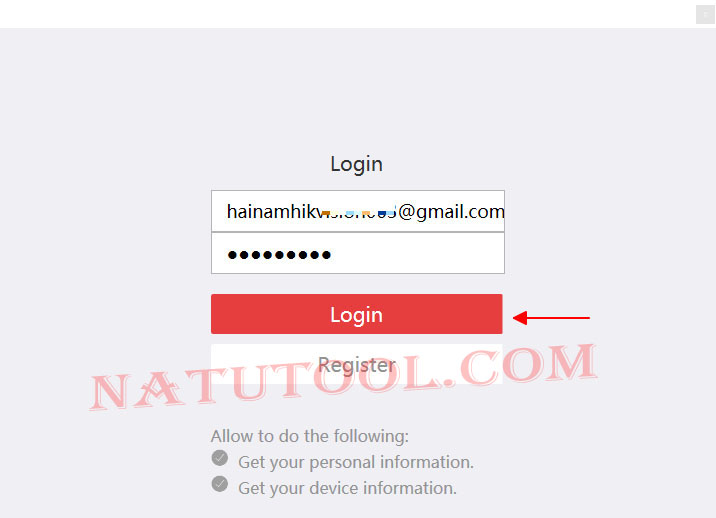
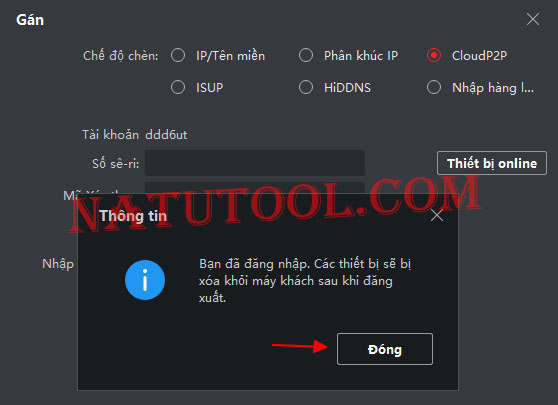
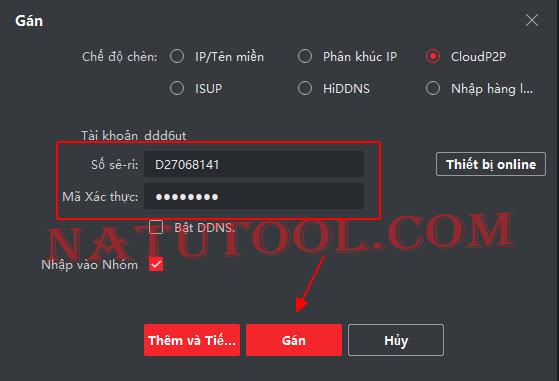

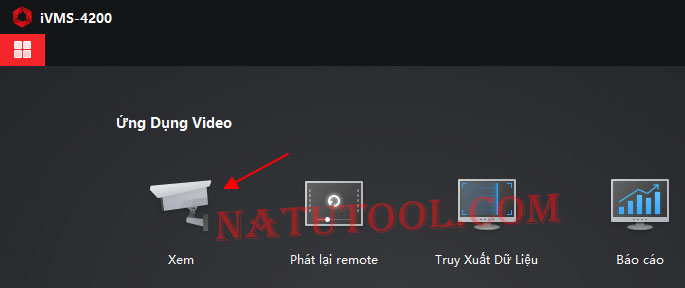
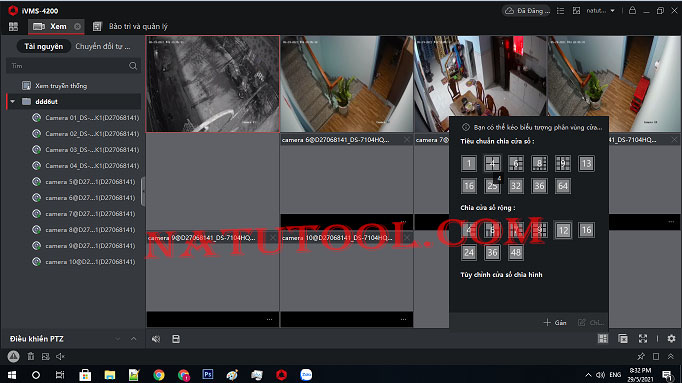

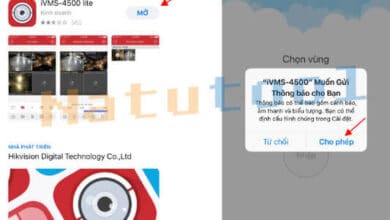
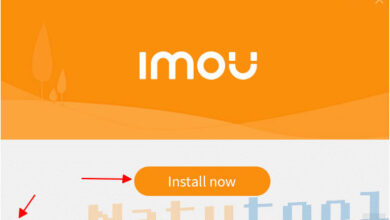
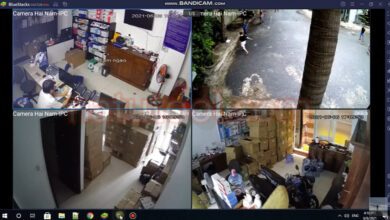
Đã dùng qua bản Lite và mình thấy IVMS 4200 Client dùng ngon hơn, đầy đủ tính năng (có cả tiếng việt)
Đúng rồi ạ, cảm ơn bạn nhé
Đã cài thành công, tks ad
Cảm ơn ad, mình tìm mãi mới thấy được website chia sẻ có tâm chút.Minh đã cài đặt thành công nhưng, sao phần chụp màn hình mình lại không chụp được, ad có thể chỉ mình chụp màn hình được không ạ. Thanks
Bạn có thể gửi ID và Password Untralview bên mình hướng dẫn bạn free nhé!
Cách lấy mã xác nhận của ID sao bạn
bạn tải phần mềm gì vậy ạ, mình gửi pass qua mail cho bạn ạ
Tks ad, giờ mới biết bản ivms 4200 full này cũng có tiếng việt
Đúng rồi ạ, có gói tiếng việt kèm theo nên dùng sướng hơn
A ơi, cài tiếng việt ivms 4200 xong e tự vọc được mớ trong này để quản lý camera Hikvision luôn
Thank bạn, hướng dẫn cài đặt chi tiết. Bạn có thể làm thêm video hướng dẫn sử dụng ivms 4200 trên máy tính được không ạ,
Bạn xem video này nhé, mình thấy bạn này làm khá chi tiết: https://www.youtube.com/watch?v=pRExS3S1LeI
Đã cài thành công, xem dc nhiều camera hikvision trên pc. Tks